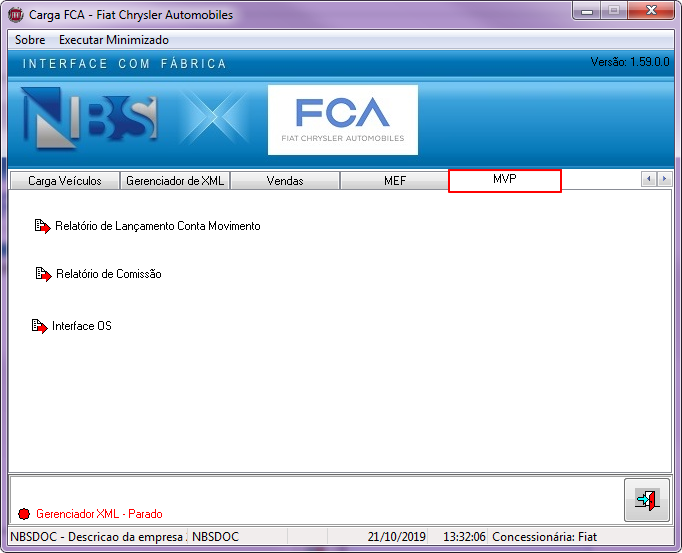Soluções NBS - MVP: mudanças entre as edições
Sem resumo de edição |
|||
| (4 revisões intermediárias por um outro usuário não estão sendo mostradas) | |||
| Linha 1: | Linha 1: | ||
Voltar para [[Soluções NBS|Página Principal]] - [[Soluções NBS - Montadoras - FCA]] - '''MVP'''<hr /> | Voltar para [[Soluções NBS|Página Principal]] - [[Soluções NBS - Montadoras - FCA]] - '''MVP'''<hr /> | ||
=='''Apresentação'''== | =='''Apresentação'''== | ||
Esse manual constitui um instrumento de orientação para os clientes NBS, quanto à utilização do processo MVP | Esse manual constitui um instrumento de orientação para os clientes NBS, quanto à utilização do processo MVP para a fidelização do cliente. | ||
As concessionárias da marca ‘FCA’ (Fiat, Chrysler, Jeep, Dodge e RAM) para indicadores relacionados a veículos e pós-vendas. | As concessionárias da marca ‘FCA’ (Fiat, Chrysler, Jeep, Dodge e RAM) para indicadores relacionados a veículos e pós-vendas. | ||
| Linha 64: | Linha 64: | ||
|} | |} | ||
[[Arquivo:Botao Atencao.png|semmoldura | [[Arquivo:Botao Atencao.png|semmoldura]] '''Atenção:''' O sistema só poderá ser acessado através dos usuários devidamente cadastrados. | ||
<hr /> | <hr /> | ||
| Linha 74: | Linha 74: | ||
# Menu Principal > [Aba] MVP > Relatório de Lançamento Conta Movimento. | # Menu Principal > [Aba] MVP > Relatório de Lançamento Conta Movimento. | ||
{| class="wikitable" | {| class="wikitable" | ||
| | |[[Arquivo:Modulo cargafca - tela menu principal.png|semmoldura|682x682px]] | ||
| | |||
| | |||
| | | | ||
|}<hr /> | |}<hr /> | ||
| Linha 92: | Linha 83: | ||
<hr /> | <hr /> | ||
{| class="wikitable" | {| class="wikitable" | ||
| | |[[Arquivo:Modulo cargafca - aba mvp.png|semmoldura|682x682px]] | ||
|'''Dados:''' Aba MVP | |'''Dados:''' Aba MVP | ||
'''Nota:''' A liberação da função do usuário logado, deve ser feita pelo responsável no módulo NBS_User > Menu Principal > Acessos > [Botão] Acesso x Função. | '''Nota:''' A liberação da função do usuário logado, deve ser feita pelo responsável no módulo NBS_User > Menu Principal > Acessos > [Botão] Acesso x Função. | ||
|- | |- | ||
| | |[[Arquivo:Modulo cargafca - aba mvp - opcao realtorio de lancamento conta movimento.png|semmoldura|682x682px]] | ||
| | | | ||
|- | |- | ||
| colspan="2" |Faça o upload do arquivo da FCA. | | colspan="2" |Faça o upload do arquivo da FCA. | ||
|- | |- | ||
| | |[[Arquivo:Modulo carga fca - relatorio de lancamento conta movimento - upload de arquivo.png|semmoldura|800x800px]] | ||
|'''Dados:''' Tela de geração do Relatório de Lançamento Conta Movimento. | |'''Dados:''' Tela de geração do Relatório de Lançamento Conta Movimento. | ||
'''Nota:''' Selecione o botão para carregar o arquivo de movimentação (*.txt) para geração do Relatório. Em seguida, selecione o botão (em destaque), para a impressão do relatório ( | '''Nota:''' Selecione o botão para carregar o arquivo de movimentação (*.txt = [[Arquivo:Botao numero 1.png|semmoldura|24x24px]]) para geração do Relatório. Em seguida, selecione o botão (em destaque), para a impressão do relatório ([[Arquivo:Botao numero 2.png|semmoldura|22x22px]]). | ||
|- | |- | ||
| colspan="2" |Relatório de Lançamento de Conta Movimento. | | colspan="2" |Relatório de Lançamento de Conta Movimento. | ||
Os dados carregados (via upload) podem ser conferidos sob forma de relatório impresso. | Os dados carregados (via upload) podem ser conferidos sob forma de relatório impresso. | ||
|- | |- | ||
| | |[[Arquivo:Modulo cargafca- relatorio lancamento de conta movimento.png|semmoldura|800x800px]] | ||
|'''Dados:''' Visualização da impressão do Relatório de Lançamento Conta Movimento. | |'''Dados:''' Visualização da impressão do Relatório de Lançamento Conta Movimento. | ||
|- | |- | ||
|[[Arquivo:Botao importante.png|semmoldura|99x99px]] | |||
|'''Importante:''' | |||
Os dados para Upload o usuário deve baixar do portal Link.e.entry. | |||
|} | |} | ||
<hr /> | <hr /> | ||
=== Relatório de Comissão. === | |||
{| class="wikitable" | {| class="wikitable" | ||
| | |[[Arquivo:Modulo cargafca - aba mvp - opcao relatorio de comissao.png|semmoldura|682x682px]] | ||
| | |||
| | |||
| | | | ||
|- | |- | ||
| | |[[Arquivo:Modulo cargafca - tela mvp - relatorio de comissao - faz upload.png|semmoldura|800x800px]] | ||
| | | | ||
|- | |- | ||
| | |[[Arquivo:Modulo cargafca - relatorio de comissao.png|semmoldura|800x800px]] | ||
| | | | ||
|- | |- | ||
|[[Arquivo:Botao importante.png|semmoldura|99x99px]] | |||
|'''Importante:''' | |||
Os dados para Upload baixados do portal Link.e.entry serão mensais, ou seja o usuário terá disponível os contratos vendidos e faturados dentro do mês-base de vendas referenciado. | |||
O usuário deve ter muita atenção durante o preenchimento da NF de comissão, pois quaisquer erros e/ou divergência de valores acarreta o NÃO pagamento de comissão. | |||
Informações necessárias para a geração de NF de Comissão: | |||
* CNPJ da Concessionária que vendeu os contratos; | |||
* CNPJ da FCA (16.701.716/0001-66); | |||
* Nº do Pedido de Compra; | |||
* Código do Serviço; | |||
* Valor do Pedido; | |||
Deve ser preenchida uma nota de comissão por pedido. | |||
|} | |||
<hr />Para dar continuidade acesse o módulo NBS_OS para <hr />[[Soluções NBS|Página Principal]] - [[Soluções NBS - Montadoras - FCA]] - '''MVP''' | |||
|[[Arquivo:Botao | |||
|''' | |||
| | |||
Edição atual tal como às 14h44min de 25 de agosto de 2022
Voltar para Página Principal - Soluções NBS - Montadoras - FCA - MVP
Apresentação
Esse manual constitui um instrumento de orientação para os clientes NBS, quanto à utilização do processo MVP para a fidelização do cliente.
As concessionárias da marca ‘FCA’ (Fiat, Chrysler, Jeep, Dodge e RAM) para indicadores relacionados a veículos e pós-vendas.
A NBS está em constante aprimoramento dos seus processos de negócio, objetivando a melhoria dos serviços e a satisfação dos clientes.
Objetivo
O ‘Processo MVP’ complementa as ações desenvolvidas pela FCA no processo de fidelização do cliente. O processo MVP está interligado a módulos distintos dentro do NBS, nas páginas seguintes iremos apresentar o processo e sua utilização.
Fidelização do cliente à rede FCA com o processo MVP para a comercialização de Contratos e serviços.
Roteiro de Configuração para a Implantação das Interfaces.
Antes de iniciarmos o envio das informações, precisamos fazer algumas checagens dentro do NBS, para que os dados sejam enviados de forma correta, estes processos que devem estar parametrizados, segue tabela abaixo dos processos necessários:
| Módulo | Caminho | Configuração |
|---|---|---|
| NBS_USER | NBS_User.exe > Grupo de E-mail | Configurar Grupo de E-mail para TI (Para o recebimento das notificações de Envio) |
| NBS_USER | NBS_User.exe > [Botão] Acesso x Função | Habilitar os acessos para o usuário responsável |
| Portal Link.e.entry | Portal
LINKENTRY.FIAT.COM |
Efetuar o upload do Relatório Mensal de Comissionamento |
Os itens acima devem estar devidamente configurados uma vez que serão necessários ao longo da execução deste manual.
Liberação de Acesso ao Usuário.
Para o acesso ao módulo é necessário que seja concedido os seguintes acessos ao usuário (através do Módulo NBS_User):
| Acesso | Descrição |
|---|---|
| C0225 | Pode Acessar Relatório de Lançamento Conta Movimento |
| C0236 | Pode Acessar Relatório de Comissão - MVP |
| C0226 | Pode Acessar MVP – Interface OS |
Utilização
Acesso
Selecione o aplicativo ![]() no diretório ou atalho padrão onde se encontram os módulos do Sistema NBS e execute-o, informando o ‘login/senha/servidor’ para a abertura do módulo:
no diretório ou atalho padrão onde se encontram os módulos do Sistema NBS e execute-o, informando o ‘login/senha/servidor’ para a abertura do módulo:
 Atenção: O sistema só poderá ser acessado através dos usuários devidamente cadastrados.
Atenção: O sistema só poderá ser acessado através dos usuários devidamente cadastrados.
Visão da Tela Principal
No modulo:
- Selecione a aba MVP.
- Menu Principal > [Aba] MVP > Relatório de Lançamento Conta Movimento.
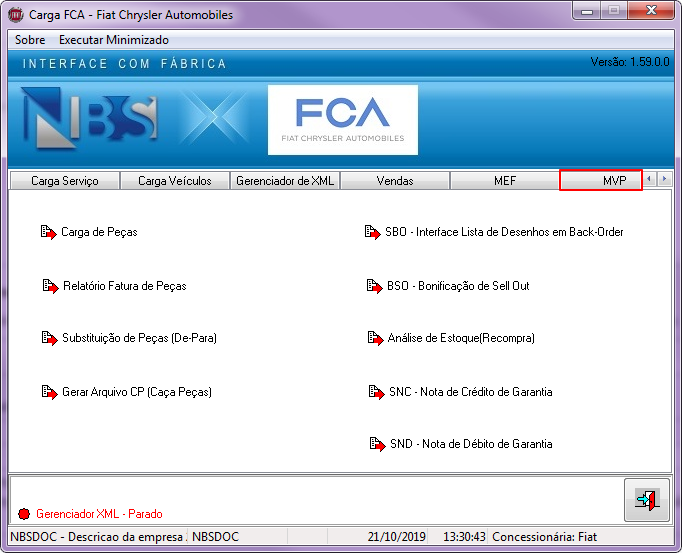
|
Relatório de Lançamento Conta Movimento.
Selecione a opção em destaque, o sistema irá validar se a função do ‘usuário logado’ possui o acesso C0225 – Pode Acessar Relatório de Lançamento Conta Movimento.
Relatório de Comissão.
Para dar continuidade acesse o módulo NBS_OS para